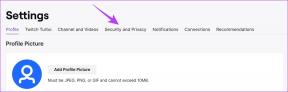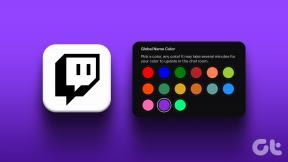Remover permanentemente a marca d'água de ativação do Windows 10
Miscelânea / / November 28, 2021
Você notará um Ative o Windows 10 marca d'água no canto inferior direito da tela da área de trabalho se você estiver usando uma versão de teste do Windows 10 ou uma cópia cuja licença tenha expirado. Também vai ficar entre o trabalho que você está fazendo e, portanto, é muito irritante. Embora seja uma coisa pequena, é recomendável removê-lo. Mas, antes de mais nada, você deve saber por que aparece essa marca d'água, e o que é essa ativação do Windows?

Conteúdo
- O que é ativação do Windows?
- Remover permanentemente a marca d'água de ativação do Windows 10
- Método 1: Remover a marca d'água Ativar Windows 10 usando um arquivo em lote
- Método 2: Remover a marca d'água Ativar Windows 10 usando o Registro
- Método 3: desative as dicas do Windows 10
- Método 4: experimente o desativador de marca d'água universal
- Método 5: Compre uma nova chave do Windows 10
- Método 6: analise a ativação empresarial para remover a marca d'água ativa do Windows 10
O que é ativação do Windows?
O Windows 10 pode ser instalado em qualquer PC ou laptop e sua versão pode ser atualizada para uma versão mais recente, mas isso não ativa o sistema operacional. O sistema operacional é atualizado apenas quando é verificado que você está usando um Windows original. Portanto, se você deseja ativar o Windows 10, pode:
- Ou use um Chave do produto que você obterá se tiver adquirido a licença do Windows 10 da Microsoft ou de um revendedor ou se tiver adquirido um PC ou desktop com o Windows 10 integrado.
- Ou use um chave de licença digital de que você precisará se tiver atualizado o Windows 10 de versões anteriores, como o Windows 7 ou o Windows 8.1. Nesse caso, você não precisará de uma chave de produto.
Se você não ativou seu Windows 10 e se você não tem um chave do produto ou licença digital, você não pode ativar o Windows 10. E, portanto, você não pode remover a marca d'água Ativar Windows 10 da área de trabalho.
No entanto, se você tiver uma chave de produto, poderá remover diretamente essa marca d'água simplesmente inserindo uma chave de produto válida de 25 dígitos.
Remover permanentemente a marca d'água de ativação do Windows 10
Para ativar o Windows usando a chave do produto, siga estas etapas:
1. Procurar Definições na Pesquisa do Windows, clique no primeiro resultado da pesquisa.

2. Clique no Atualização e segurança opções.

3. Escolha o Ativação opção do menu no painel esquerdo.
4. Clique no Alterar chave de produto opções.
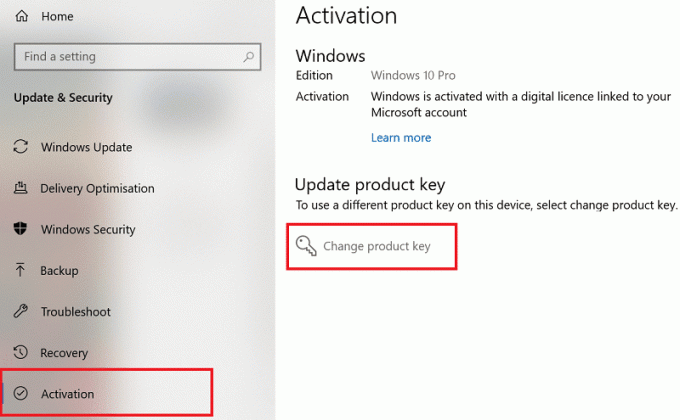
5. Insira um válido Chave do produto de 25 dígitos.
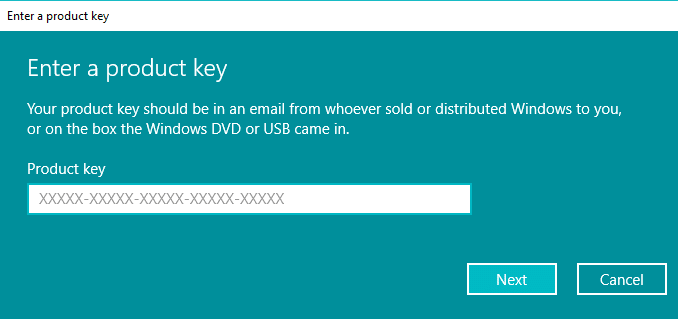
6. Clique no Próximo botão.
Depois de concluir as etapas acima, se você inseriu uma chave de produto válida, o O Windows 10 deve ser ativado e a marca d'água deve desaparecer.
Se você não tiver uma chave de produto ou licença digital, existem vários outros métodos para remover a marca d'água permanentemente. Alguns desses métodos foram discutidos abaixo.
Leia também:3 maneiras de verificar se o Windows 10 está ativado
Método 1: Remover a marca d'água Ativar Windows 10 usando um arquivo em lote
Você pode remover a marca d'água Ativar Windows 10 criando um arquivo de lote personalizado ou o .bastão arquivo usando o bloco de notas.
Para criar um arquivo em lote ou o .bastão arquivo, siga estas etapas:
1. Abra o Bloco de anotações.
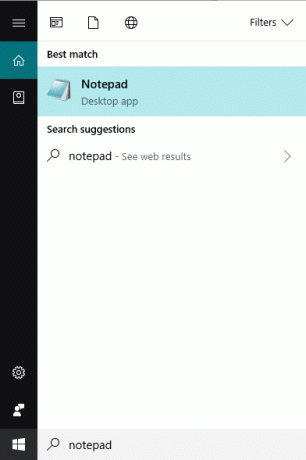
2. Digite os comandos abaixo no novo arquivo do Bloco de Notas.
@echo off. Taskkill / F / IM explorer.exe. explorer.exe. saída
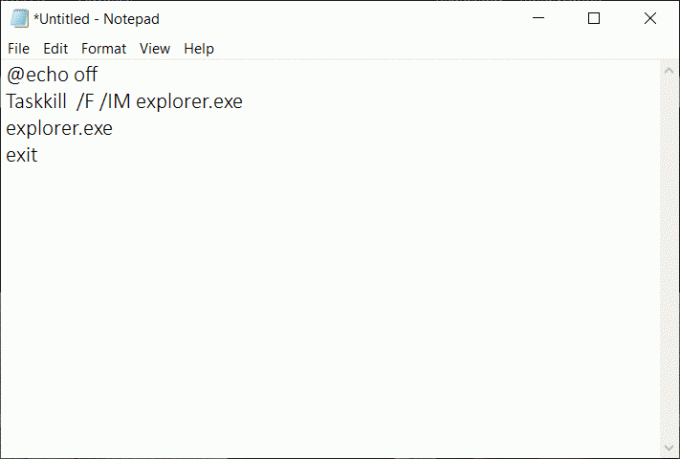
3. Clique no Arquivo opção disponível no canto superior esquerdo e escolha Salvar um. no menu para salvar o arquivo em lote acima.
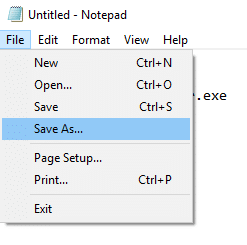
4. Escolha um local para salvar o arquivo.
5. No Nome do arquivo, digitar Remove_watermark.bat, e no menu suspenso próximo ao Salvar como tipo campo, escolha o Todos os arquivos opção.
Observação: A extensão “.bat” é muito importante.

6. Clique no Salve botão para salvar o arquivo em lote.
7. Agora, visite a pasta onde você salvou o arquivo em lote, clique com o botão direito do mouse no arquivo em lote e escolha o Executar como administrador opção do menu.
8. O arquivo em lote começará a ser executado. Uma janela de comando será aberta por um momento e, em seguida, será fechada instantaneamente.
9. Quando a execução do arquivo em lote for concluída, reinicie o computador.
Depois que o computador reiniciar, a marca d'água dizendo Ativar o Windows 10 será removido completamente.
Método 2: Remover a marca d'água Ativar Windows 10 usando o Registro
Você também pode remover a marca d'água Ativar Windows 10 de seu computador editando o Registro do Windows. Este método é apenas para usuários avançados. Editar qualquer coisa no registro pode causar alguns problemas sérios se você não souber o que está fazendo.
No entanto, para usar o método de registro, siga estas etapas:
1. Abra o Corre caixa de diálogo na barra de pesquisa ou pressionando o Windows + R tecla de atalho.
2. Agora digite regedit e pressione Enter para abrir o Editor do Registro.

3. Clique no sim botão quando solicitado para confirmação.
4. Navegue até o caminho abaixo:
Computador \ HKEY_CURRENT_USER \ Painel de controle \ Desktop
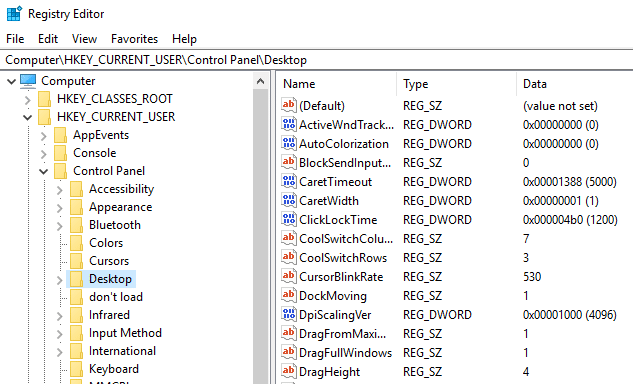
5. No lado direito, role para baixo e alcance o PaintDesktopVersion opção.

6. Clique duas vezes no PaintDesktopVersion opção E no Dados de valor campo, altere o valor de 1 a 0.

7. Clique no OK botão.
8. Feche o Editor do Registro e reinicie o computador.
Depois que o computador for reiniciado, a marca d'água que diz Ativar Windows 10 desaparecerá da tela da sua área de trabalho.
Método 3: desative as dicas do Windows 10
Para desativar as dicas do Windows 10, siga as etapas abaixo:
1. Abra o Definições.

2. Clique no Sistema.

3. Clique no Notificações e ações opção no menu do lado esquerdo.
4. Role para baixo e procure todas as opções disponíveis no Notificações.
5. Desmarque “Mostre-me a experiência de boas-vindas do Windows após as atualizações e, ocasionalmente, quando eu entrar para destacar o que há de novo e sugerido" e "Receba dicas, truques e sugestões ao usar o Windows”Opção.
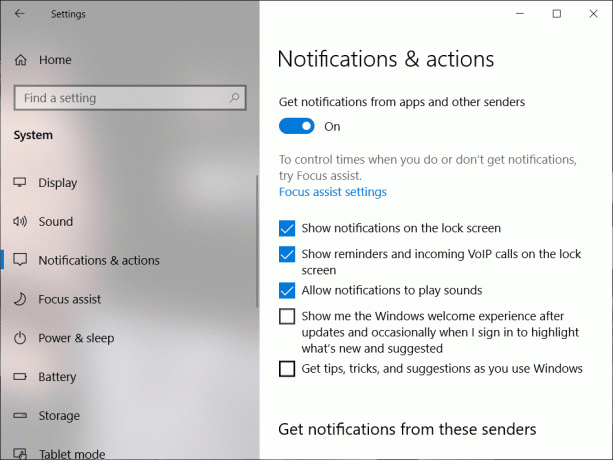
6. Reinicie o seu computador.
Depois que o computador reiniciar, a marca d'água dizendo A ativação do Windows 10 não aparecerá mais na sua área de trabalho.
Método 4: experimente o desativador de marca d'água universal
Se nenhum dos métodos acima estiver funcionando, você pode usar uma ferramenta de terceiros chamada desabilitador de marca d'água universal. É a melhor ferramenta para remover a marca d'água Ativar Windows 10 da área de trabalho.

Para usar a ferramenta, baixe-a e abra-a. Uma caixa de diálogo aparecerá. Escolher Instalar das opções. Isso o desconectará do computador. Faça login novamente e, assim que entrar, a marca d'água Ativar Windows 10 será removida da sua área de trabalho.
Método 5: Compre uma nova chave do Windows 10
Se a ferramenta de terceiros acima também não conseguiu remover a marca d'água Ativar Windows 10, você terá que comprar uma nova chave do Windows 10. Você pode comprar facilmente uma nova chave do Windows 10 se nunca tiver comprado nenhuma chave ou se não tiver problemas com a ativação comercial.
Para adquirir uma nova chave do Windows 10, siga estas etapas:
1. Abra o Definições.

2. Clique no Atualização e segurança opção.

3. Escolha o Ativação opção do menu no painel esquerdo.
4. A tela abaixo aparecerá.

5. Clique em Vá para a Loja opção.
6. Aqui, dependendo da versão que você instalou, Windows 10 home ou Windows 10 pro, você poderá compre a chave do Windows 10.
Depois de comprar a chave, insira-a na opção de chave do produto e seu A marca d'água de ativação do Windows 10 será removida da área de trabalho.
Método 6: analise a ativação empresarial para remover a marca d'água ativa do Windows 10
Esse problema geralmente ocorre quando o Windows foi ativado a partir de um servidor comercial. Portanto, se ele perder o contato com aquele servidor, aparecerá a marca d'água de ativação do Windows 10.
Para reconectá-lo e remover a marca d'água, siga estas etapas:
1. Abra o Definições.

2. Clique em Atualização e segurança.

3. Escolha o Ativação opção no menu que aparece.
Você verá uma mensagem: Não podemos ativar o Windows neste dispositivo porque não podemos nos conectar ao servidor de ativação da sua organização. Agora, você simplesmente precisa reconectar seu sistema a esse servidor de negócios, fisicamente ou usando VPN da empresa.
Recomendado:
- Como renomear vários arquivos em massa no Windows 10
- 4 maneiras de remover completamente o redirecionamento de ByteFence
Esperançosamente, usando qualquer um dos métodos acima, você será capaz de remover permanentemente a irritante marca d'água Ativar Windows 10 da área de trabalho.